Come invecchiare una foto
Sei sempre stato un amante del vintage, anche quando si tratta di foto. Per questo motivo ti piacerebbe imparare a trasformare delle foto digitali, che spesso offrono qualità elevatissime, in foto dall'aspetto meno moderno e più simili a quelle che si potevano scattare tanti anni fa.
Dato che non hai proprio idea su come riuscire a dare un'effetto vintage alle foto poiché non hai le competenze informatiche di cui necessiti, per cui sei giunto su questo mio tutorial per cercare di scoprire come invecchiare una foto nella maniera più semplice possibile.
Come dici? Credi che la procedura da seguire sia troppo complicata? Tranquillo, sono sicuro che grazie alle indicazioni che sto per darti qui di seguito riuscirai a invecchiare facilmente una foto senza particolari problemi. Tutto quello che devi fare è metterti comodo, prenderti cinque minuti di tempo libero e proseguire con la lettura dei prossimi paragrafi. Non mi resta che augurarti una buona lettura!
Indice
Come invecchiare le foto gratis
Non vedi l'ora di imparare a invecchiare le foto, ma allo stesso tempo vorresti evitare di dover utilizzare programmi o servizi online a pagamento per farlo? Nessun problema, di seguito ti mostrerò come invecchiare le foto gratis.
Come invecchiare una foto con Photoshop
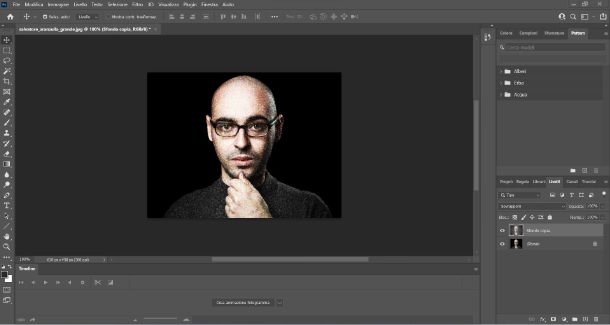
Per iniziare voglio mostrarti come invecchiare una foto con Photoshop. Sebbene il programma in questione non sia gratuito, ma richiede la sottoscrizione di un abbonamento con prezzi a partire da 12,19 euro al mese, devi sapere che è possibile provarlo gratuitamente per 7 giorni. Maggiori info qui.
Una volta installato il programma sul tuo computer, aprilo e carica la foto che desideri modificare facendo clic sul pulsante Apri.
Una volta caricata la foto all'interno di Photoshop, recati nella scheda dei Livelli posta in basso a destra, fai clic destro sul livello Sfondo e dal menu che si apre fai clic sulla voce Duplica livello: digita un titolo da dare al livello e clicca sul pulsante OK. Seleziona il livello appena duplicato facendo clic su di esso, poi fai clic sulla voce Filtro posta nella barra in alto e, dal menu che si apre, clicca sulle voci Effetto pixel > Effetto punti. Imposta ora la Dimensione cella a 3 e fai clic sul pulsante OK.
Procedi ora andando ad applicare un altro filtro, per cui fai nuovamente clic sulla voce Filtro e poi su Sfocatura > Sfocatura selezione: imposta il raggio su 1 e clicca sul pulsante OK.
Una volta fatto questo dovrai applicare un terzo filtro, dunque fai clic sulla voce Filtro e poi su Correzione obiettivo. Nella schermata che si apre, fai clic sulla scheda Personale che trovi nel menu laterale posto sulla destra e imposta un valore di -100 alla voce Vignettatura: fai clic sul pulsante OK per confermare l'operazione.
Come potrai notare tu stesso, la foto presente nel livello duplicato ha già un effetto vintage piuttosto marcato. Adesso, per proseguire, recati nella sezione dedicata ai livelli posta in basso a destra e modifica il metodo di fusione in Sovrapponi.
Missione compiuta! Adesso la tua foto ha un effetto vintage tipico di una foto scattata diversi anni fa. Per salvare il risultato ottenuto non devi far altro che recarti sul menu File posto in alto e poi fare clic sulla voce Salva una copia: digita un nome da dare al file, seleziona il formato che preferisci (ad esempio JPEG), decidi la cartella in cui salvarlo e clicca sul pulsante Salva.
Per maggiori informazioni sul funzionamento di questo programma, dai un'occhiata al mio tutorial su come usare Photoshop.
Come invecchiare una foto online
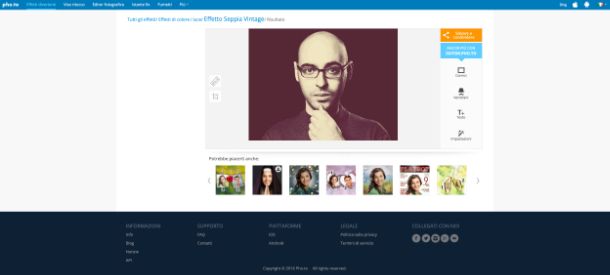
Vorresti evitare di dover installare un software apposito sul tuo computer, per cui ti stavi chiedendo come invecchiare una foto online, sfruttando qualche servizio ad hoc.
Nessun problema, in questo caso ti consiglio di utilizzare il servizio Pho.to che permette di applicare tantissimi filtri alle foto in maniera semplice e veloce. Inoltre, è completamente gratuito e non necessita di alcun account. Per utilizzarlo non devi far altro che recarti su questa pagina Web. Giunto nella schermata principale, seleziona la categoria Vintage & Retro dal menu posto lateralmente (o clicca direttamente qui, per fare prima) e poi seleziona l'effetto che preferisci.
Nella schermata che si apre, fai clic sul pulsante Dal computer, seleziona la foto sui cui desideri agire e clicca sul pulsante Apri. In alternativa, puoi anche incollare l'URL di una foto presente sul Web o su Facebook. Dopo qualche secondo di attesa potrai visualizzare il risultato ottenuto a cuoi puoi apportare ulteriori modifiche facendo clic sui pulsanti Cornici, Vetrofani, Testo e Impostazioni posti sulla destra.
Una volta completata la modifica della foto, per poter salvare l'immagine modificata non devi far altro che premere sul pulsante Salvare e condividere e poi cliccare sul pulsante Scaricare. L'immagine verrà scaricata e salvata sul tuo computer.
App per invecchiare una foto
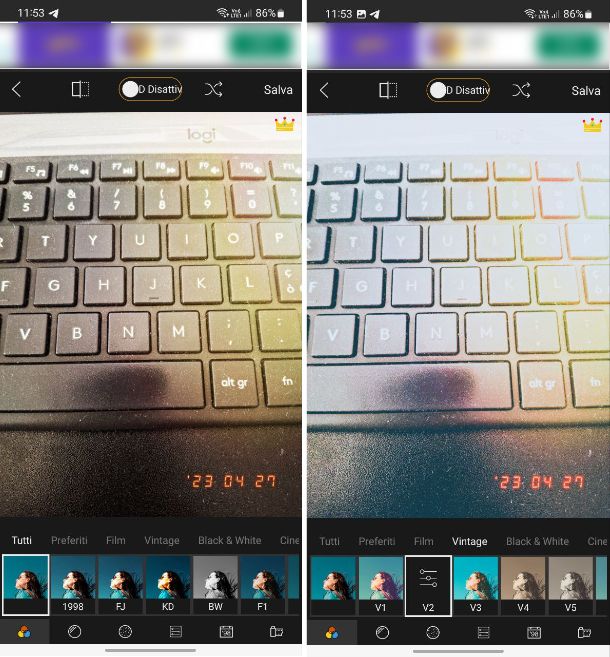
Non hai un computer a disposizione, ma allo stesso tempo desideri modificare una foto dandole un effetto vintage. Proprio per questo motivo ti stavi chiedendo come agire direttamente dal tuo dispositivo mobile, come uno smartphone o un tablet, per cui sei alla ricerca di app per invecchiare una foto. Nessun problema, sono qui proprio per aiutarti. Di seguito ti indicherò alcune app che potrebbero fare al caso tuo.
- 1998 Cam — Vintage Camera (Android/iOS/iPadOS) – app gratuita che permette di applicare filtri ed effetti (anche vintage) a una foto in maniera facile e veloce. Inoltre, è presente un piano Pro che permette di sbloccare tutti i filtri e rimuovere le pubblicità al prezzo di 0,99 euro una tantum.
- Fotor (Android/iOS) – app gratuita che permette di modificare le immagini (e i video) e applicare effetti vintage di vario tipo. La versione Pro sblocca tutte le funzionalità al prezzo di 40,99 euro all'anno.
- Photo Lab (Android) – app gratuita per modificare le immagini famosa che mette a disposizione numerosi filtri ed effetti. Inoltre, sono presente anche degli strumenti per migliorare gli scatti.
- Snapseed (Android/iOS/iPadOS) – app sviluppata da Google che permette di modificare le foto mettendo a disposizione dell'utente tantissimi strumenti facili da utilizzare. Tra questi vi è anche la possibilità di applicare filtri vintage per antichizzare le fotografie. Maggiori informazioni qui.

Autore
Salvatore Aranzulla
Salvatore Aranzulla è il blogger e divulgatore informatico più letto in Italia. Noto per aver scoperto delle vulnerabilità nei siti di Google e Microsoft. Collabora con riviste di informatica e cura la rubrica tecnologica del quotidiano Il Messaggero. È il fondatore di Aranzulla.it, uno dei trenta siti più visitati d'Italia, nel quale risponde con semplicità a migliaia di dubbi di tipo informatico. Ha pubblicato per Mondadori e Mondadori Informatica.





